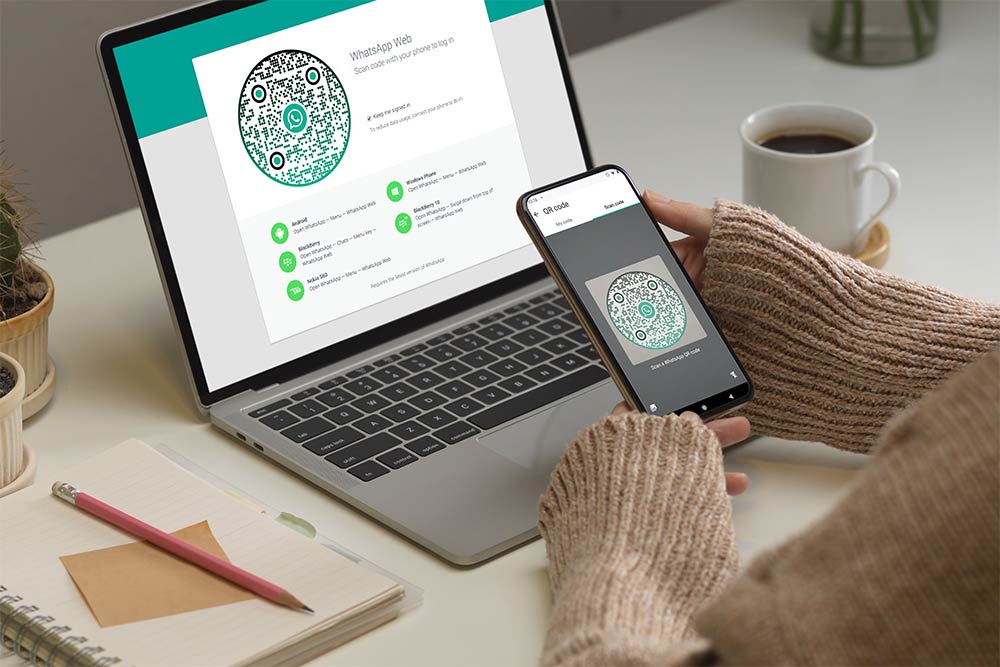
要使用WhatsApp的扫码登录功能,请先在电脑上打开网址 web.whatsapp.com。页面将显示一个QR码。然后,在手机上打开WhatsApp,选择“设置” > “已链接的设备” > “链接设备”,并扫描电脑屏幕上显示的QR码。扫描成功后,你的WhatsApp账户便会在电脑上自动登录。
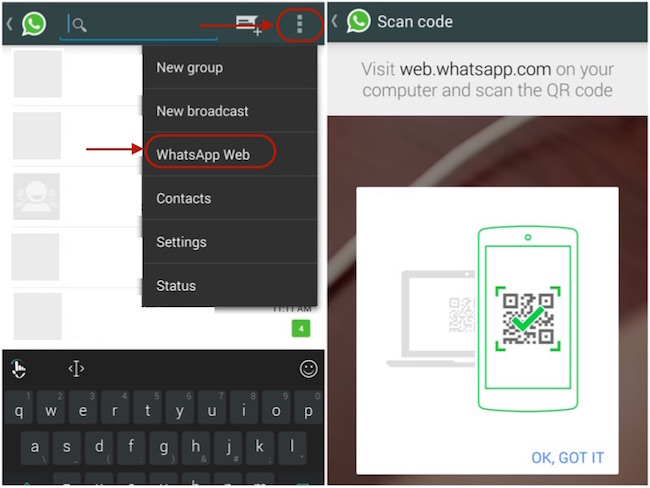
登录准备工作
确认网络连接
- 确保你的电脑和手机都连接到稳定的网络。无线Wi-Fi通常比移动数据更可靠,尤其是在扫描和同步大量数据时。
- 检查路由器是否正常工作,如有需要,尝试重新启动设备以解决连接问题。
- 若网络速度慢或不稳定,避免同时下载大文件或进行其他带宽密集型活动。
更新WhatsApp到最新版本
- 打开手机的应用商店(如Google Play商店或Apple App Store),搜索WhatsApp,并检查是否有可用的更新。及时更新应用以获取最新功能和安全修补。
- 更新前确保手机有足够的存储空间,如果空间不足,先清理不必要的文件或应用。
- 在更新过程中保持手机连接到稳定的网络,以防更新中断。
准备扫描设备
- 确保你的手机的摄像头功能正常,没有任何物理损伤或污迹遮挡镜头。
- 清洁手机摄像头,去除可能干扰扫描的指纹或灰尘。
- 在开始扫描前,尝试在较为明亮的环境中操作,以提高扫描的准确性和速度。
通过上述准备工作,你可以确保在登录WhatsApp的网页版时,流程顺畅无阻。这些步骤帮助提高登录成功率,并减少在过程中可能遇到的技术问题。
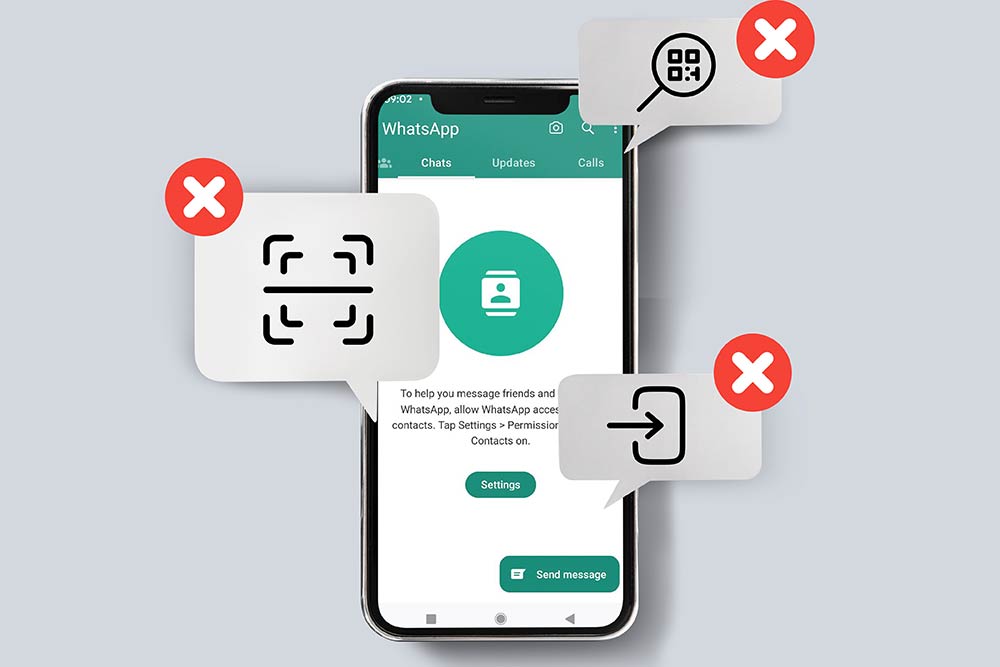
打开电脑上的WhatsApp网页版
访问正确的网址
- 输入 web.whatsapp.com 在你的电脑浏览器的地址栏中。这是WhatsApp的官方网页版链接。
- 确保网址输入无误,避免访问到假冒的或者有害的网站。
- 使用推荐的浏览器如Chrome、Firefox或Safari,以确保最佳兼容性和安全性。
理解网页界面布局
- 页面加载后,你会看到主界面分为两个部分:左侧是聊天列表,右侧是当前选中聊天的详细视图。
- 左上角有一个“菜单”图标,点击它可以访问更多选项,如“新建聊天”、“已链接的设备”和“设置”。
- 在聊天列表顶部,有一个搜索框,可以用来搜索联系人或聊天内容。
识别QR码的位置
- 当你访问WhatsApp的网页版后,主屏幕中央通常会显示一个大的QR码。
- 这个QR码是用于手机扫描以建立连接的,确保它在浏览器窗口中完全可见,不被任何工具栏或广告遮挡。
- 如果QR码未显示或需要刷新,可以点击界面中的“刷新”按钮来重新生成新的QR码。
通过遵循以上步骧,你可以轻松地访问并使用WhatsApp网页版。这不仅使得在多个设备上同步和使用WhatsApp变得可能,而且还提供了在电脑上更高效处理消息的能力。
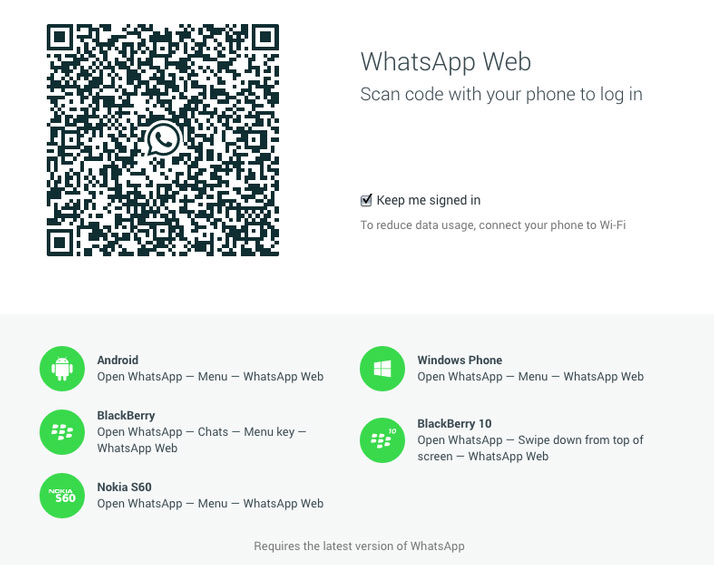
在手机上操作WhatsApp
找到“已链接的设备”选项
- 打开WhatsApp应用,在主界面的右下角,点击“设置”图标。在iOS设备上,这通常位于屏幕底部;在Android设备上,可能位于屏幕顶部的三点菜单中。
- 在设置菜单中,查找并选择“已链接的设备”。这一选项允许你管理与WhatsApp网页版或桌面应用的连接。
- 这个界面会显示所有当前已连接的设备,以及链接新设备的选项。
选择“链接设备”
- 在“已链接的设备”页面,你会看到一个名为“链接设备”的按钮,通常位于屏幕的上方或中央。
- 点击“链接设备”,应用将提示你使用手机摄像头来扫描电脑屏幕上的QR码。这一步是必要的,以验证并建立设备之间的安全连接。
- 如果这是首次尝试链接设备,可能需要进行额外的身份验证,如输入你的WhatsApp密码或使用生物识别(如指纹或面部识别)来确认操作。
准备手机摄像头
- 确保手机的摄像头完全功能正常,没有被手机壳或其他物体遮挡。
- 清洁摄像头镜头,确保没有灰尘、污迹或指纹,这些都可能影响扫描QR码的清晰度。
- 在准备扫描之前,尝试在一个光线充足的环境中操作,因为良好的光照条件可以显著提高扫描成功率。
通过上述步骤,你可以顺利地在手机上设置并准备好扫描电脑屏幕上的QR码,从而在多个设备上使用WhatsApp,享受更灵活、更高效的通信体验。
扫描电脑屏幕上的QR码
对准QR码
- 持手机稳定,确保摄像头直对电脑屏幕上显示的QR码。QR码应位于摄像头视野的中心位置。
- 调整手机与电脑屏幕之间的距离,通常保持15到30厘米(6到12英寸)的距离最为理想。
- 避免在极端角度下扫描QR码,这可能导致识别困难。尽量保持手机和电脑屏幕的平行。
等待扫描识别
- 一旦QR码被摄像头捕捉到,WhatsApp通常会自动处理扫描并识别。这个过程应该只需几秒钟。
- 屏幕上会显示一个加载标志,表示扫描和认证过程正在进行中。
- 保持手机稳定,直到扫描过程完全完成。在这个阶段移动手机可能导致重新扫描。
处理扫描问题
- 如果扫描未能成功,首先检查网络连接是否稳定,因为扫描过程需要实时的网络支持以验证QR码。
- 检查电脑屏幕的亮度是否足够。如果屏幕太暗或反光严重,可以尝试调整亮度或改变光线环境。
- 重新加载QR码:如果QR码一直无法被成功识别,可能是因为它已经过期(通常每隔几分钟会刷新)。点击电脑屏幕上的“刷新”按钮生成新的QR码再尝试扫描。
- 考虑清洁电脑屏幕和手机摄像头,确保没有尘埃或污渍影响到QR码的识别。
通过上述步骤,大多数扫描问题都可以得到解决。一旦扫描成功,你的手机WhatsApp账户就会自动与电脑端同步,让你可以在更大的屏幕上进行消息操作和文件管理。
扫描QR码时提示“无法识别”怎么办?
确保电脑屏幕的亮度足够,并清洁手机摄像头。如果QR码显示模糊或过期,请刷新网页生成新的QR码再试。
电脑上的WhatsApp网页版可以同时与多少个设备连接?
WhatsApp网页版可以与多个设备同时保持连接,但每次只能通过一个设备进行操作。如果需要在另一个设备上操作,必须重新扫描QR码进行认证。
电脑版WhatsApp能否在手机没有网络的情况下使用?
电脑版WhatsApp需要手机持续在线并有稳定的网络连接才能同步消息。如果手机失去网络连接,电脑版将无法更新或发送消息。
